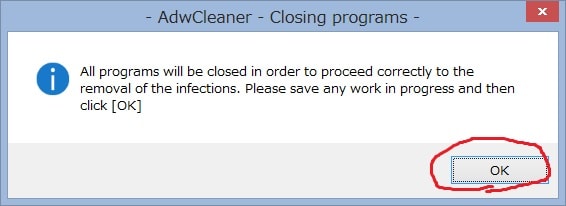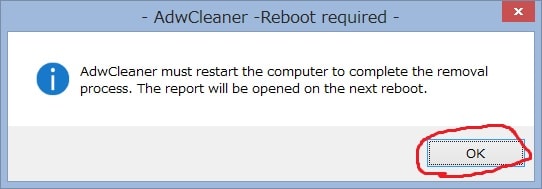皆様、おはようございます。
本日は土曜日、お休みという方も多いと思いますが、ご予定はいかがでしょうか?
それでは今回の投稿にまいりましょう。
【スポンサーリンク】
広告を表示するアドウェア
さて今回の投稿ですが、夏休みも早々に広告を表示するアドウェアが大暴れしているという投稿です。
インターネットをしているとどんなサイトでも結構な確率で
>http://pop.zilionfast.in/eedz/?eid=5&hid=0&pid=27&rf=&s=px.pluginh&…http://ad.yieldmanager.com/imp?z=0&Z=0x0&s=4110644&y=23&w=800&h=600…
こういったページに飛ばされるのですが、対処方法はありませんか?
>http://pop.zilionfast.in/
どうやら悪代官さんの掲示板においても、ここ数日でかなりのご相談が挙っている事例のようですね。
実際に表示される広告については、以下をご覧ください。
以上のような広告がブラウザの起動中に表示されてしまうとのことです。
広告が表示されてしまう原因については、悪代官さんの掲示板を拝見する限り、ご相談される方々のPCにインストールされている複数のアドウェアプログラムによるものと考えられます。
【スポンサーリンク】
対処方法
1、【案内専用スレッド】
さてそれでは対処方法についてですが、すでに悪代官さんの掲示板にて案内スレッドが立てられています。
悪代官さんの掲示板においても、現在この件に関するご相談を受け付けておられるようですが、ご相談される方が相次いでいるため、ご自分で処置できる部分については当ブログにおいても記載しておきたいと思います。
ご自分で処置を行い症状が改善された方はご相談を控えられ、どうしても症状が改善されない方や処置できない方が優先的にご相談できるようにお願いいたします。
それでは以下に対処方法を記載させていただきます。
2、【pop.zilionfast.in というURLの広告が表示される場合の対処方法】
まずは以下のツールをダウンロードしてください。
ダウンロード後はAdwCleanerを起動します。
起動画面のScanを選択してください。そうしますとPC内のスキャンが開始されます。
上記の画像のようにメッセージが表示されましたらスキャンの完了です。
【ワンポイントアドバイス】
新しいバージョンのAdw cleanerでは、以前のようにスキャン後の検出ログが自動的に表示されません。スキャン後の検出ログを出力したい場合は、以下の操作を行ってください。
画面のReportをクリックしてください。そうしますと検出ログが表示されます。
出力されたログを必要な方は画面上部のファイル→名前を付けて保存を選択し、適当な名称をつけてログを保存しておいてください。
それでは次に検出された項目についてく駆除を行います。
まずは画面のCleanをクリックしてください。
この画面は検出されたプログラムを削除するために起動しているプログラムを停止するという画面です。
【ワンポイントアドバイス】
AdwCleanerにてアドウェアプログラムを削除する前に起動しているプログラムは停止しておいてください
OKをクリックします。
検出されたプログラムの完全除去のためにPCを再起動するという画面です。OKをクリックすることでPCが再起動されます。
そして再起動後には作業内容について再度メモ帳が起動しアドウェア除去後のログが再度出力されます。
出力されたログについて必要な方は、先ほどのスキャン後のログと同じように、画面上部のファイル→名前を付けて保存を選択し、適当な名称をつけてログを保存しておいてください。
以上で作業は終了です。上記の作業にてブラウザを起動中に広告が表示される症状が発生しない場合、一応症状が改善されたと考えてください。(全てのアドウェアプログラムが除去出来たとは限りませんが…)
万一上記の作業を行っても症状が改善されない場合は、上記の作業の中で保存しておいたAdwCleanerの2つのログを貼り付けて、悪代官さんの掲示板にご相談ください。
【悪代官の伏魔殿掲示板】
なおログをコピーして貼り付ける方法については、以下をご覧ください。
【ログをコピーして貼り付ける方法】
まずログファイルを右クリックし、開くを選択してください。
上記のメモ帳の画面が表示されます。次に画面上部の編集という項目をクリックし、さらに全て選択をクリックします。
そうしますと上記画像のように、メモ帳画面内の内容が青く表示されます。この青い部分にマウスをもっていき、右クリックの上でコピーを選択してください。
これで後は貼り付けたい掲示板の書き込み欄に、マウスをもっていき、右クリックの上で貼り付けを選択すればログファイルの内容を貼り付けることが出来ます。
以上がログをコピーして掲示板へ貼り付ける方法です。ご参考になさってください。
あとがき
さて今回の投稿は以上となります。
今回の投稿で記載する記事以外の不要プログラムの対策方法に関連する記事に興味がある方は、ぜひ一度以下の不要プログラムに関連する記事のまとめを参照してください。
<不要プログラムの対策方法に関連する記事のまとめ>
1、URL
それでは以上です。